CapCut: hoe u de Waarom zou u mij leuk vinden-sjabloon kunt krijgen

Leer hoe u de CapCut Why Would U Like Me-sjabloon kunt gebruiken om uw video's te laten opvallen en meer weergaven te trekken.
Slack is een populaire groepschatapplicatie onder startups, die snel is gegroeid met dagelijks meer dan een miljoen gebruikers.
In feite wordt Slack meer gebruikt door bedrijven en organisaties dan gewone gebruikers, dus er zijn nog steeds veel mensen die niet weten wat Slack is, hoe het te gebruiken, zoals berichtentoepassingen zoals Zalo. , Skype , Viber of niet? Om u te helpen deze toepassing beter te begrijpen, zal het volgende artikel alle informatie over Slack delen en hoe u deze kunt gebruiken.
Slack is een chatroom voor je hele bedrijf. Als je ooit hebt gehoord van Internet Relay Chat - IRC (Internet Forward Chat), is deze applicatie qua functie vrij gelijkaardig. Uw groepsvrijheid wordt opgesplitst in kleine "kanalen" voor groepsdiscussie, het creëren van uw eigen groep of wat u maar wilt.
Slack wordt vaak een "e-mailmoordenaar" genoemd, maar het is een manier om uw interne e-mailvolume te vereenvoudigen en te verminderen.
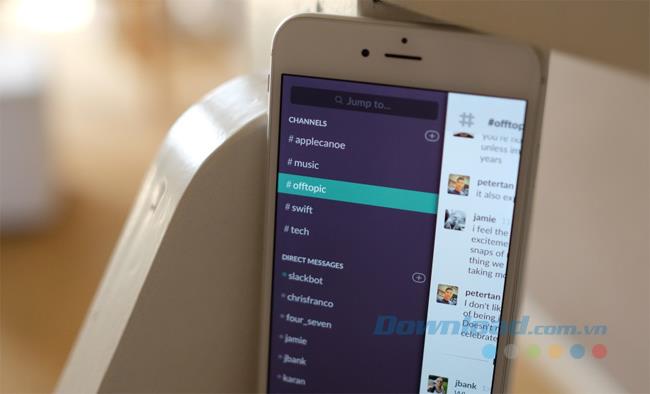
Waar kan Slack voor worden gebruikt? Is echt alles. Deze app biedt een gratis abonnement voor altijd, je kunt het voor elke groep gebruiken met elk doel waar je op een gemakkelijke manier met veel mensen wilt praten, zoals het opzetten van een kamer. om een nieuw technologienieuws te bespreken, een voetbalteam te organiseren of gewoon je vrienden uit te nodigen om rond te hangen en te eten.
Voor werk vermindert Slack de wrijving tussen leden, zodat mensen als een team samenwerken. Het houdt alles op een centrale locatie en heeft een paar tips om je slimmer samen te laten werken.
U moet zich registreren voor een account op de Slack-website . Je bent een beheerder van de groep en hebt toegang tot alle instellingen. Eenmaal ingelogd, zijn er een paar belangrijke instellingen die je moet wijzigen.
De eerste is het beperken van sms'en. Hierdoor kan iedereen @kanaalmeldingen in de chatruimte per bericht verzenden. Als je een grote, openbare groep hebt, wil je deze beheerders mogelijk toestemming geven om de groep georganiseerd te houden en niet om veel lawaai en chaos te maken door aankondigingen.
Een andere belangrijke instelling is het beheer van privékanalen en groepen. Als u niet wilt dat gebruikers en werknemers hun eigen kanalen maken, moet deze functie worden uitgeschakeld.
Aangepaste emoji's zijn een van de coolste functies van Slack, maar als je niet wilt dat teamleden 'willekeurig' gebruiken of overdrijven, kun je dit recht voor beheerders beperken.
Zodra je de gewenste instellingen hebt gemaakt, is het tijd om de "poort" te openen en teamleden uit te nodigen in de kamer. U kunt dat op twee manieren doen: individueel of in bulk via uw groepsbeheerpagina.
U profiteert ook het meeste van Slack als u deze app voor mobiel en voor computers installeert om meldingen over nieuwe berichten te ontvangen en in de gaten te houden wat er gebeurt zonder dat u hoeft te vertrekken. Het browservenster is open.
@kanaal
Een kanaal op Slack is als een chatroom voor discussie, meestal rond een onderwerp voor discussie of gerelateerde groep. Om een bericht naar iedereen in het kanaal te sturen, typ je @kanaal en stuur je je bericht.
Dit kan vervelend zijn als je in een groot kanaal zit, zeker als er veel mensen uit verschillende tijdzones zijn. Mensen gebruiken @channel vaak, maar het is handig om ieders aandacht te trekken.
@gebruikersnaam: om een melding naar een specifieke persoon in een kanaal te sturen, voer je @gebruikersnaam in , zoals @Nam, @Thanh ...
@hier: Like @channel maar stel alleen mensen op de hoogte die online en actief zijn, om irritant te zijn.
/ me: als je met een derde persoon wilt praten, gebruik dan deze opdracht. Als u bijvoorbeeld gaat lunchen, typt u "/ ik ga lunchen" en wordt "Nam gaat lunchen" weergegeven.
DM: Directe / privéberichten tussen jou en een andere persoon.
Privégroep: Vind een kanaal leuk, maar vorm alleen een groep op uitnodiging. Het is handig als een 'wegwerp'-chatroom voor evenementen, snelle discussiegroepen of om over een hot topic te praten.
/ schouderophalen: Voeg een ¯ \ _ (ツ) _ / ¯ toe aan je bericht.
/ open: een nieuw kanaal openen.
/ leave: verlaat een kanaal.
/ collapse: verberg alle berichten en GIF's in één kanaal.
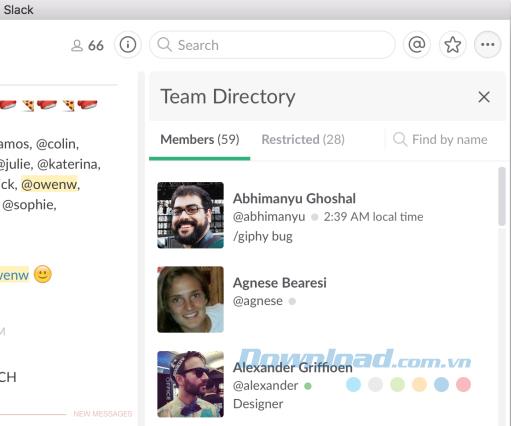
Een functie die veel mensen niet kennen, is het "teamportfolio" van Slack, dat u een overzicht geeft van de mensen in uw bedrijf en hoe u contact met hen kunt opnemen.
Het is toegankelijk via het menu met een pictogram met drie stippen rechtsboven of op de groepsbeheerpagina. Het bevat teamleden samen met functies en contactgegevens.
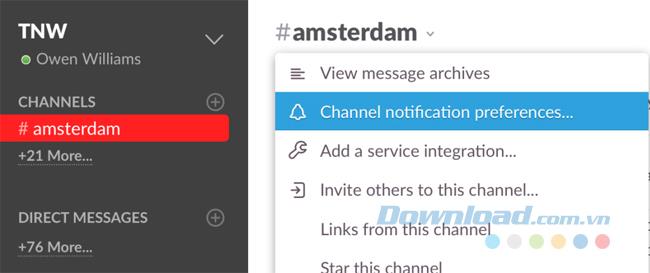
Wanneer u zich voor het eerst bij Slack aanmeldt, zijn alle basismeldingen ingeschakeld. Deze meldingen zijn mogelijk te veel voor u.
Deze service biedt een aantal verschillende manieren om meldingen van overbelasting te beheren. Elk kanaal heeft zijn eigen persoonlijke meldingsoptie, dus je kunt meldingen voor alle berichten ontvangen zolang je naam wordt vermeld of niets.
Om de instellingen in te stellen, opent u het kanaal dat u wilt wijzigen en klikt u op de naam bovenaan het scherm en klikt u vervolgens op Voorkeuren voor kanaalmeldingen .
Van daaruit kunt u meldingen instellen op zowel uw telefoon als uw computer, zodat ze alleen zijn waar u ze wilt hebben.
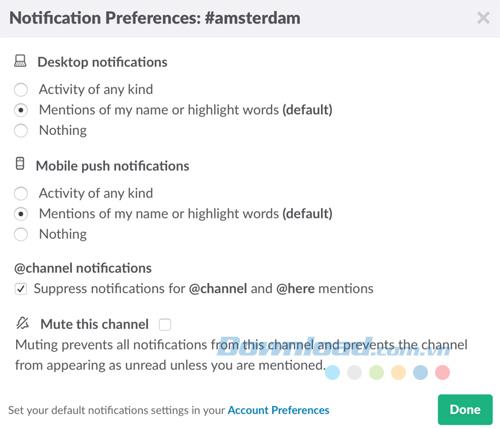
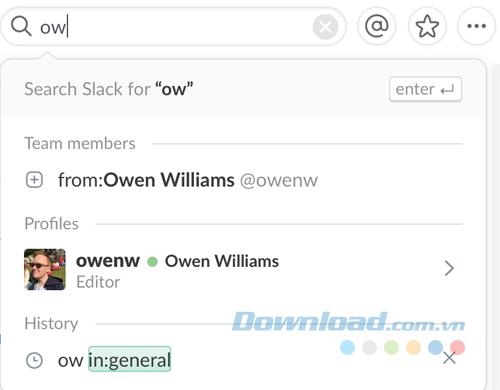
Zoeken is een van de beste functies van Slack en je zult het vaak gebruiken. Alles dat door integratie of iemand is gepost, wordt door Slack gecatalogiseerd voor later snel herstel.
Terwijl u in het zoekvak typt, stelt Slack veel dingen voor waarnaar u mogelijk op zoek bent als een specifieke persoon of een bericht van iemand in het kanaal.
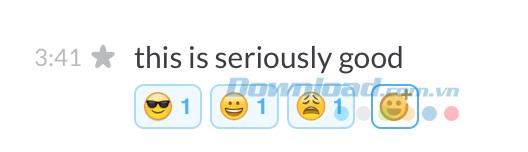
Een van de populaire functies van Slack is de mogelijkheid om aangepaste emoji's toe te voegen. Als je beheerder het toestaat, kan iedereen een emoji toevoegen om de gaten op te vullen zoals je nodig hebt, maar zonder.
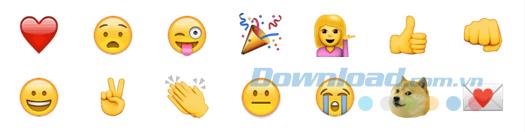
Om je eigen emoji toe te voegen, pak je de afbeelding die je wilt toevoegen en ga je naar de Slack Emoji- pagina . Kies een naam die zal worden gebruikt om deze toe te voegen en upload uw foto. Het heeft een resolutie nodig van 128 x 128 px en een formaat kleiner dan 64k.
Slack heeft onlangs ook een innovatieve manier toegevoegd om feedback te geven op iemands berichten. Om feedback toe te voegen, beweeg je je muis over het bericht, klik je op het tandwielpictogram dat rechts verschijnt en selecteer je vervolgens een reactie toevoegen . Kies iets uit de gewenste emoticonkiezer.

Er staan fouten in het bericht? Maak je geen zorgen, alles in Slack is bewerkbaar. Plaats de muisaanwijzer op het bericht, klik op het tandwielpictogram en kies repareren om de fout op te lossen. Er is een nog snellere manier om dat te bewerken door op de pijl-omhoog op het toetsenbord te drukken om uw laatst verzonden bericht te corrigeren.
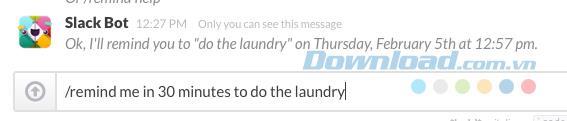
Je kunt Slack gebruiken om je ergens aan te herinneren. Deze functie is handig wanneer u de applicatie de hele dag voor uw werk gebruikt.
Als er iets is waarvan u wilt dat iedereen in het kanaal het weet of een belangrijke referentie voor u, kunt u deze vastzetten op een kanaal en dit weergeven in het informatiemenu. Om een bericht vast te zetten, beweeg je er gewoon overheen, klik je op het tandwielpictogram en kies je het bericht vastzetten.
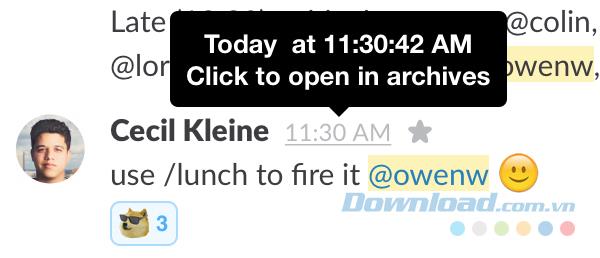
Als je snel een bericht wilt zien, klik dan met de rechtermuisknop op het tijdstempel in Slack om een vaste URL te krijgen of klik er gewoon op.
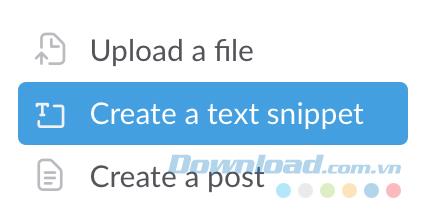
Ontwikkelaars plaatsen heel veel code in je kanaal. Om correct weer te geven in Slack, beweeg je gewoon over de + knop links van het chatvak en klik je vervolgens op Een tekstfragment maken om het weer te geven met de indeling in Slack.
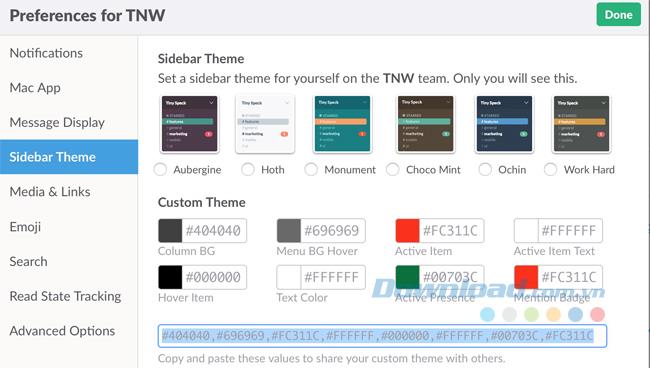
U kunt de kleur van de toepassing wijzigen als u standaard niet van paars houdt. Klik in het menu Voorkeuren op het zijbalkthema en selecteer een bestaand thema van uw voorkeur of klik op de optie Aanpassen onder aan het venster om uw eigen thema te maken.
Het geheim van Slack is dat het integreert met andere basisservices die u mogelijk gebruikt, zoals Google Agenda , GitHub , IFTTT , Mailchimp , New Relic en meer.
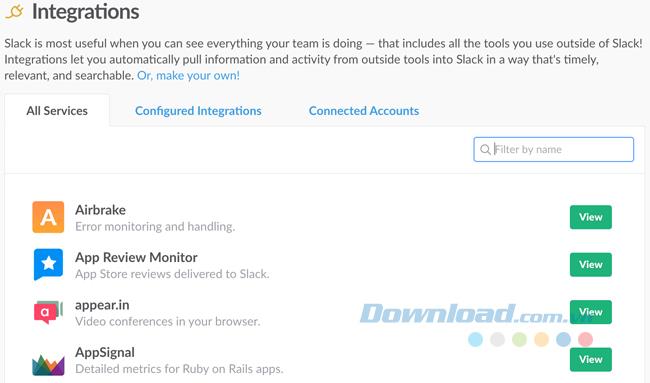
Elke service werkt anders, maar het idee is dat u tijd kunt besparen door ze in te stellen met uw teamwerk. Met Google Agenda kunt u bijvoorbeeld meldingen naar uw team sturen over een aanstaande vergadering.
Hierboven vindt u alle informatie over Slack waarmee u deze groepschatapplicatie soepel en effectief kunt gebruiken. Daarnaast ontdek je tijdens je eigen ervaring veel nieuwe dingen en de voordelen ervan.
Leer hoe u de CapCut Why Would U Like Me-sjabloon kunt gebruiken om uw video's te laten opvallen en meer weergaven te trekken.
Het proberen beheren van afstandsbedieningen in 2024 voelt als het afhandelen van rekeningen. Gelukkig, als je een Fire Stick gebruikt om je favoriete programma's te streamen en
Een goede website gemaakt met Squarespace kan uw online aanwezigheid aanzienlijk verbeteren en meer bezoekers naar uw bedrijf trekken. Maar er is een manier om
Ben je ooit op je werk of op school geweest en kreeg je een iMessage-melding waarvan je niet wilde dat iemand anders deze zou zien? Gelukkig zijn er manieren om te stoppen
Hoewel het vroeger gekoppeld was aan het nastreven van iemand tot wie je je aangetrokken voelt, is 'in DM's glijden' nu een bredere term voor contact opnemen met iemand via sociale media.
Als je huidige schip het gewoon niet redt terwijl je door het Starfield-universum reist, is het tijd om over te schakelen naar een schip dat de klus wel zal klaren. Starfield is dat echter wel
Je schip is een centraal onderdeel van je Starfield-ervaring. Je zult erin leven, erin vechten en erin ontdekken. Met het spel kun je het upgraden zoals jij
Photopea is een online foto- en grafische editor waarmee gebruikers hun afbeeldingen kunnen bewerken zonder dat er dure app-abonnementen nodig zijn. Het kan werken als een
Omdat Apple-telefoons slechts een bepaalde hoeveelheid intern geheugen hebben die niet kan worden uitgebreid, kan het zijn dat je snel geen ruimte meer hebt. Op een gegeven moment kan dat wel
Wanneer u lijsten maakt, kunnen opsommingstekens van pas komen. Ze scheiden alles netjes van elkaar en stellen je in staat informatie te ordenen. U kunt een opsommingsteken invoegen
Bent u op zoek geweest naar manieren om uw huis in Terraria op te fleuren? Het verkrijgen van een zagerij is een van de handigste manieren om uw huis hierin in te richten
In deze handleiding leest u hoe u kunt exporteren van Garageband naar MP3 op uw Mac, iPhone of iPad, inclusief een specifieke regio.
Blokken zijn sinds het begin een integraal onderdeel van de Super Mario Bros.-franchise. Ze verbergen vaak munten en power-ups erin of helpen je bij het navigeren door elk niveau.
Hisense is een steeds populairder merk als het gaat om Smart TV-technologie. Zij vervaardigen budgetvriendelijke LED- en ULED-units (Ultra LED).
Ontdek hoe u eenvoudig de naam van uw WordPress-thema kunt wijzigen en uw website kunt aanpassen aan uw merk
Een complete gids voor het kopen of verhandelen van de exclusieve Headless Head, bekend om zijn unieke decoratieve effect, in Robolox.
Als je een schip in Starfield probeert te plunderen of te veroveren, moet je er eerst voor zorgen dat het niet aan het gevecht kan ontsnappen. Het uitschakelen van scheepsmotoren is een voorloper hiervan
Microsoft Excel, bekend om zijn vermogen om complexe berekeningen uit te voeren, kan ook helpen bij eenvoudige delingen. Dit kan handig zijn in situaties uit het echte leven,
Iemand blokkeren op Instagram kan om zoveel redenen nodig zijn. Het kan zijn omdat de persoon een trol of giftig is. Of het kan je ex zijn, en jij
Wanneer u uw iPhone gebruikt en apps beginnen te crashen of aanzienlijk langzamer te worden, start u normaal gesproken uw apparaat opnieuw op om het weer correct te laten werken. Maar


















